Newsletter versenden
![]() Newsletter sind eine einfache und kostengünstige Möglichkeit, um mit Ihren Kunden in Kontakt zu bleiben. E-Mail ist ebenfalls eine sehr zuverlässige Kommunikationsmethode. Verwenden Sie die Newsletter-Funktion zum Senden von Werbeaktionen, zum Ankündigen neuer Produkte und zum Versenden wichtiger Mitteilungen an Ihre Kunden.
Newsletter sind eine einfache und kostengünstige Möglichkeit, um mit Ihren Kunden in Kontakt zu bleiben. E-Mail ist ebenfalls eine sehr zuverlässige Kommunikationsmethode. Verwenden Sie die Newsletter-Funktion zum Senden von Werbeaktionen, zum Ankündigen neuer Produkte und zum Versenden wichtiger Mitteilungen an Ihre Kunden.
Diese Seite beschreibt, wie man Newsletter versendet, und gibt nützliche Hinweise zur optimalen Nutzung dieser Funktion.
EasyWebshop bietet für alle Geschäftskunden eine Newsletter-Funktion Für das Versenden von Newslettern entstehen keine Kosten oder zusätzliche Gebühren. Gehen Sie zu Marketing > Newsletter, um diese Funktion zu verwenden. Wenn Newsletter nicht im Menü angezeigt wird, stellen Sie zunächst das Nutzererlebnis in den Einstellungen Nutzererlebnis auf Erweitert ein.
Newsletter erstellen
- Klicken Sie auf Newsletter erstellen
- Wählen Sie die Sprache Ihres Newsletters
- Geben Sie den Betreff Ihres Newsletters ein (maximal 78 Zeichen)
- Geben Sie Text und Bilder ein
Mit dem benutzerfreundlichen Texteditor können Sie Ihren Newsletter gestalten.
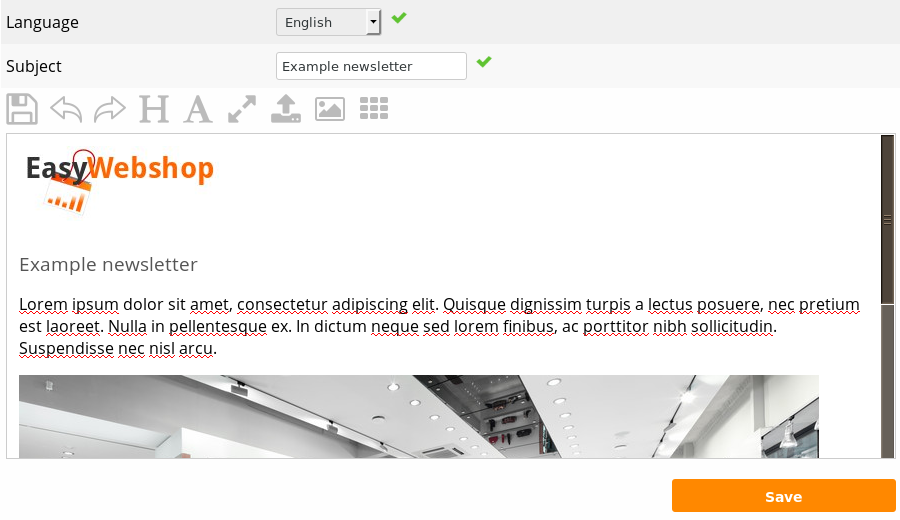
Bitte beachten Sie, dass fast alle E-Mail-Anwendungen beim Interpretieren des Gestaltungscodes sehr einfach sind und voneinander abweichen. Aus diesem Grund ist es unmöglich, einen Newsletter zu erstellen, der auf jedem Gerät gleich angezeigt wird.
Lange Textzeilen lassen sich durch Zeilenumbrüche bequemer lesen. Die Breite Ihres Newsletters beträgt 760 Pixel. Bei Geräten mit kleinen Bildschirmen ist sie kleiner.
Die meisten modernen E-Mail-Clients wie Gmail und Outlook blockieren standardmäßig Bilder, um Benutzer vor potenziellen Datenschutzrisiken und Sicherheitsbedrohungen wie Tracking-Pixeln oder bösartigen Inhalten zu schützen. Die Empfänger haben oft die Möglichkeit, die Anzeige von Bildern für bestimmte E-Mails oder für alle E-Mails von vertrauenswürdigen Absendern zu aktivieren. Wie Sie dies tun, hängt von der E-Mail-Anwendung ab. Beachten Sie, dass dies kein Mangel der EasyWebshop-Newsletter-Funktion ist: Es handelt sich um eine Sicherheitspraxis, die E-Mail-Anwendungen aus guten Gründen implementieren.
Es wird nicht empfohlen, Bilder in Newslettern für wichtige Informationen zu verwenden. Bilder in Newslettern sollten nur zur zusätzlichen Gestaltung verwendet werden.
Wir empfehlen, das Layout Ihres Newsletters so einfach wie möglich zu halten. Verwenden Sie Text und Bilder senkrecht: Auf mobilen Geräten mit kleinen Bildschirmen werden sie so korrekt angezeigt. Verwenden Sie keine großen Bilder, sie werden auf mobilen Geräten nicht korrekt angezeigt.
Nach dem Speichern sehen Sie ein Beispiel Ihres Newsletters auf dem Bildschirm. Sie können den Newsletter über die folgenden Schaltflächen bearbeiten und löschen.
Personalisierung des Newsletters
Verwenden Sie Schlüsselwörter, um Ihren Newsletter persönlicher zu gestalten. Die Schlüsselwörter werden automatisch für jeden Ihrer Empfänger einzeln ersetzt.
| Schlüsselwort | Ergebnis |
|---|---|
| [CUSTOMER_FIRSTNAME] | Vorname des Empfängers |
| [CUSTOMER_LASTNAME] | Nachname des Empfängers |
Senden von Newslettern
Beachten Sie Folgendes, bevor Sie auf die Schaltfläche Senden klicken:
- Halten Sie ihn kurz und einfach: Menschen lesen keine langen Texte auf einem Bildschirm.
- Senden Sie maximal einen Newsletter pro Woche, wir alle hassen Spam!
- Senden Sie einen Newsletter, wenn Sie etwas Neues und Interessantes haben. Ihre Kunden werden dankbar sein.
Bevor Sie Ihren Newsletter an alle Ihre Kunden senden, senden Sie einen Test-Newsletter an sich selbst. Auf diese Weise können Sie Rechtschreibfehler und Gestaltungsfehler überprüfen und korrigieren.
Wenn Sie fertig sind, klicken Sie auf die Schaltfläche Senden. Unsere Anwendung verschickt Newsletter in Stapeln und zeigt Ihnen den Postausgang an. Wenn Sie viele Empfänger haben, haben Sie bitte etwas Geduld und schließen Sie das Browserfenster nicht.
Grenzen
Die Newsletter-Funktion ist auf 10.000 Empfänger pro Newsletter und 4 Newsletter pro Monat und Sprache begrenzt. Das müsste für einen durchschnittlichen Webshop mehr als ausreichend sein. Test-Newsletter an Sie selbst werden nicht gezählt.
Newslettereintragung
Fügen Sie eine Newsletter-Anmeldeoption zur Homepage Ihres Shops hinzu.
- Navigieren Sie zu Verwaltung > CMS
- Wählen Sie das gewünschte Paket, normalerweise ist dies die Homepage
- Geben Sie das Schlüsselwort dort, [WEBSHOP_NEWSLETTER] (Großbuchstaben!) wo Sie den Anmeldebaustein für den Newsletter haben wollen, ein
- Klicken Sie auf Speichern
Ihre Kunden können sich nun auf Ihrer Homepage für den Newsletter eintragen.
Häufig gestellte Fragen zum Versand von Newslettern
- Der Newsletter erscheint nicht im Posteingang meiner Kunden
- Die häufigsten Situationen:
- Die E-Mail endet im Spam-Ordner oder der Kontakt wird automatisch von einem falsch konfigurierten Spamfilter gelöscht
- Der Posteingang ist voll
- Es gibt ein Problem mit dem E-Mail-Provider des Empfängers
- Der Newsletter-Versand wurde abgebrochen, bevor alle Newsletter versendet wurden
Sie können eine Übersicht der gesendeten Newsletter unter Einstellungen > Protokolle einsehen. Gesendet bedeutet, dass der Newsletter erfolgreich von Ihren E-Mail-Servern abgeschickt wurde. Es gibt keine Garantie, dass die E-Mail letztlich beim Empfänger angekommen ist. Dies hängt vom E-Mail-Anbieter des Empfängers ab. Es gibt keinen Protokolleintrag, wenn der Newsletter-Versand abgebrochen wurde, bevor er abgeschlossen war. - Bilder erscheinen nicht in meiner Mailbox
- Aus Sicherheitsgründen zeigen die meisten E-Mail- und Webmail-Anbieter standardmäßig keine Bilder an.
- Die Lösung dieses Problems ist vom E-Mail-Anbieter abhängig. Manchmal sehen Sie die Option Inhalte anzeigen, Bilder anzeigen oder Grafiken anzeigen. Bitte wenden Sie sich dafür an den Helpdesk Ihres E-Mail-Anbieters.
- Kann ich die E-Mail-Adresse, von der gesendet wird, ändern?
- Newsletter werden über die Adresse no-reply@easywebshop.com versendet. Nur so kann der E-Mail-Server des Empfängers überprüfen, dass der Newsletter vom EasyWebshop-Server kommt. Es ist nicht möglich, dies zu ändern. Falls Sie eine andere E-Mail-Adresse verwenden würden, würde der Newsletter im Spam-Ordner landen oder vom Spam-Filter gelöscht werden.
Nächste Seite: Blog
- Einführung
- Produkt Management
- Shop-Konfiguration
- Konto- und Shop-Einstellungen
- Zahlungsarten und Zahlungsdienstleister
- Rechnungen & Geschäftsbedingungen
- Versandkosten festlegen
- Rabatte und Zuschläge
- Domainnamen registrieren und übertragen
- Mehrsprachiger Shop
- Verbindung mit anderen Plattformen
- Benutzerdefinierte Webadressen
- Mehrere Webshops verwalten (Multishop)
- Automatische E-Mails an Kunden
- Design eines schönen Layouts
- Bestellungsverwaltung
- Marketing
- Module
- Backups und das Exportieren von Daten
- E-Mail und Webmail
- Administratorkonten
- Hochwertige Fotos
- Zwei-Faktor-Authentifizierung
- Etiketten
- META-Tags – Website-Überprüfung
- Live-Chat
- Slideshow
- Besucheranalyse - Google Analytics
- Filter
- Verkaufsstelle (POS)
- Formularfelder
- Digitale oder virtuelle Produkte
- Reservierungssystem (Symcalia)
- Gästebuch
- Kontakt mit dem Helpdesk aufnehmen